发布时间:2024-08-15 16:29编辑:91下载站阅读:0次我要评论(0)
在使用新浪邮箱软件的过程中很多小伙伴经常会选择给自己的邮箱设置一个个性签名,对于个性签名的内容,我们可以放上自己其它的联系方式,方便收到我们邮件的用户可以通过其它方式联系到自己。有的小伙伴可能不知道该在哪里修改或是创建自己的邮箱签名,其实我们只需要进入邮箱设置页面,然后在该页面中找到签名工具,直接使用该工具即可。下方是关于如何使用新浪邮箱手机版设置签名内容的具体操作方法,如果你需要的情况下可以看看方法教程,希望小编的方法教程对大家有所帮助。
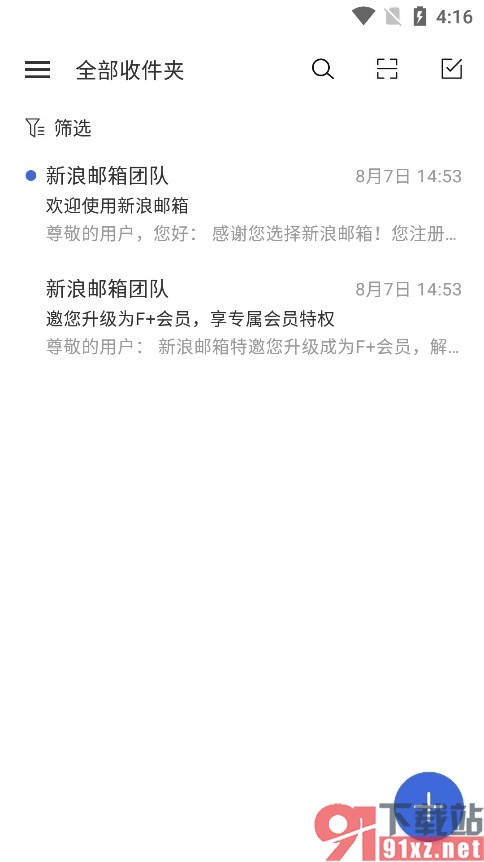
1、第一步,我们点击打开新浪邮箱之后,再在页面左上角打开“三”图标,然后再打开“设置”图标
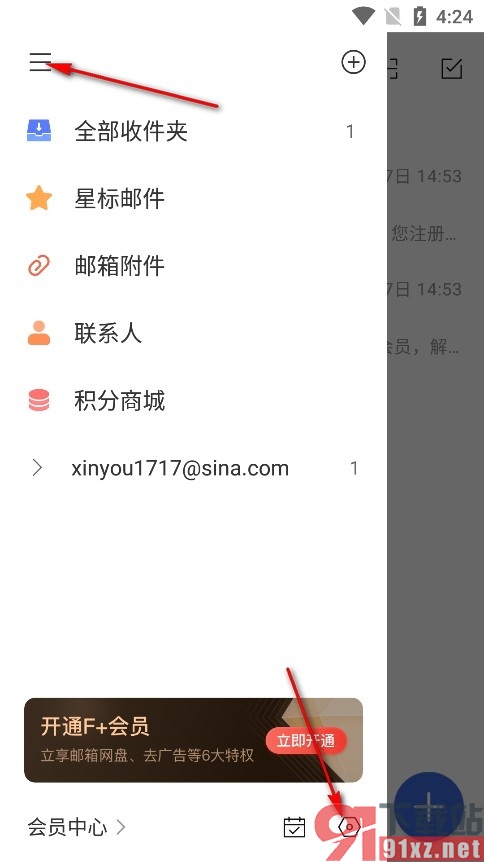
2、第二步,进入设置页面之后,我们先点击打开自己的邮箱账号,然后再点击打开“签名”选项
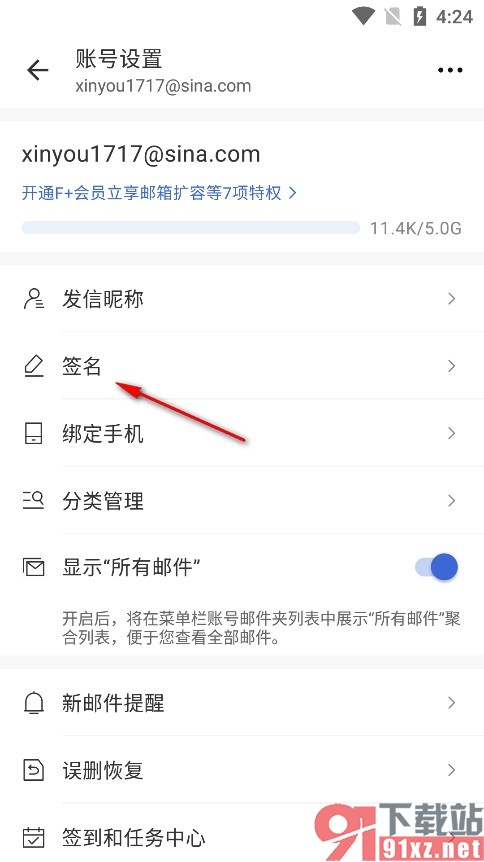
3、第三步,进入邮件签名页面之后,我们再在该页面中点击打开“添加新签名”选项
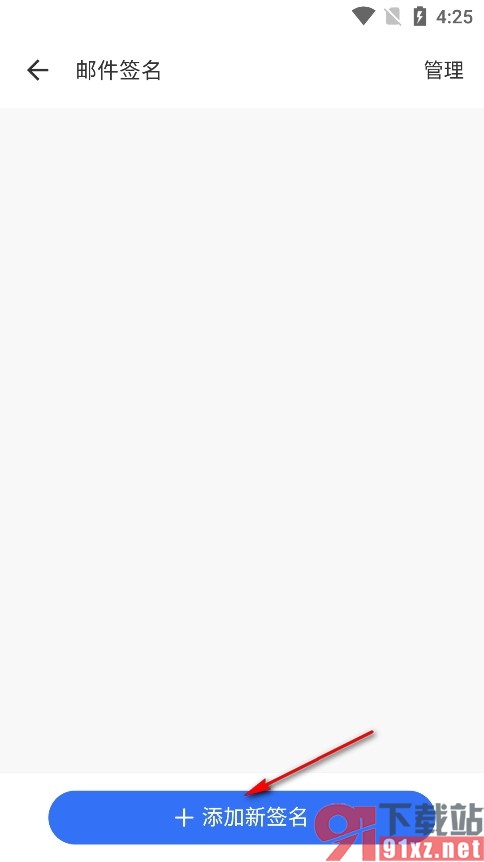
4、第四步,最后我们在新建签名页面中输入签名标题以及内容,再点击保存选项即可
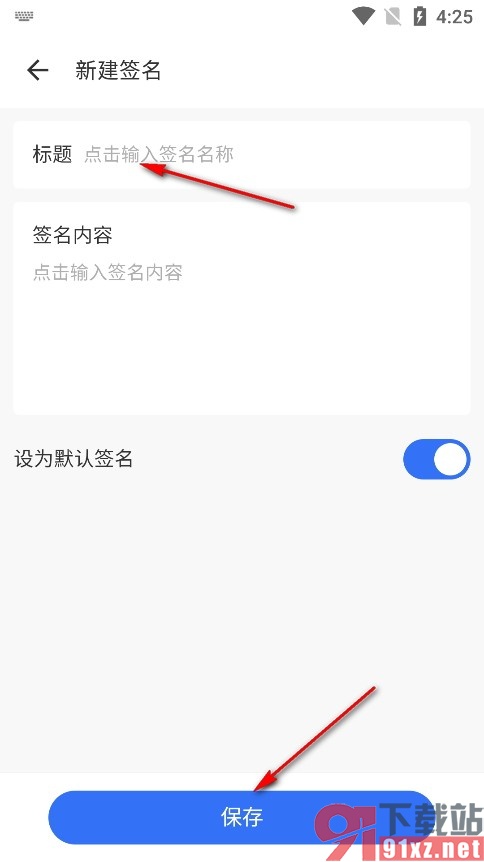
以上就是小编整理总结出的关于新浪邮箱手机版设置签名内容的方法,在使用新浪邮箱软件的过程中如果有的小伙伴想要自定义签名的内容,可以选择参照页面上方的方法在新浪邮箱的邮箱设置页面中进行操作,感兴趣的小伙伴快去试试吧。